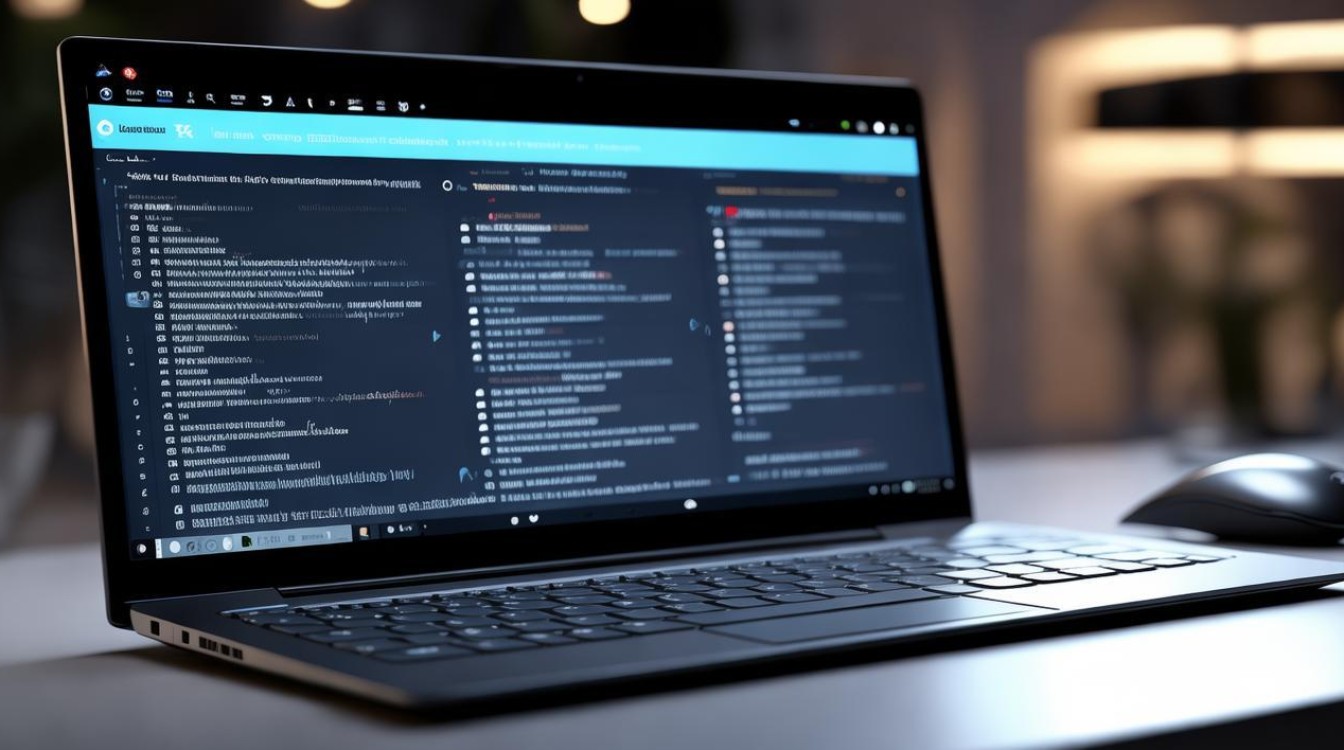硬盘无法识别 bios
shiwaishuzidu 2025年4月27日 00:18:07 硬盘 5
硬盘无法识别BIOS可能因连接问题、硬盘故障、BIOS设置错误等,可检查数据线电源线,更换接口,进BIOS查看硬盘信息,更新BIOS,若仍不行,或需检测硬盘本身。
硬盘无法识别BIOS是一个常见的问题,可能由多种原因引起,以下是详细的排查和解决步骤:

检查物理连接
| 检查项目 | 具体操作 | 注意事项 |
|---|---|---|
| 数据线与电源线 | 确认SATA或NVMe协议的硬盘是否牢固插入主板接口。 检查数据线(如SATA线)和电源线是否有弯折、破损或接触不良。 |
尝试更换备用线材(如SATA 3.0数据线)。 若使用M.2 SSD,需确保插槽接触点无灰尘或氧化。 |
| 接口更换 | 将硬盘连接到主板的其他SATA端口或M.2插槽。 | 优先选择靠近CPU的SATA接口(部分主板存在兼容性差异)。 M.2 SSD需注意协议匹配(如PCIe 3.0/4.0)。 |
| 硬盘固定 | 检查机械硬盘是否因震动导致螺丝松动,SSD是否虚接。 | 重新固定硬盘螺丝,确保金属触点贴合。 |
BIOS设置检查
| 检查项 | 操作步骤 | 常见问题 |
|---|---|---|
| SATA模式设置 | 进入BIOS后,找到“SATA Mode”或“Storage Configuration”。 确认模式为AHCI(默认)或兼容模式(如IDE)。 |
部分主板默认启用RAID模式,需手动切换为AHCI。 若开启Secure Boot,可能导致未签名的驱动被屏蔽。 |
| NVMe驱动加载 | 在BIOS的“Advanced”或“CSM”选项中启用NVMe支持。 若使用UEFI启动,需确保CSM(Compatibility Support Module)已开启。 |
M.2 SSD需主板支持NVMe协议,且BIOS版本需更新。 |
| 检测延迟设置 | 延长BIOS的硬盘检测时间(如“Hard Disk BBS Detectors”设置为较长时间)。 | 部分老主板对大容量硬盘(如4TB以上)支持不佳,需升级BIOS。 |
硬件故障排查
| 故障类型 | 检测方法 | 解决方案 |
|---|---|---|
| 物理损坏 | 听硬盘运转声音(异响可能为电机故障)。 用手感受硬盘表面温度(过热可能为电路板短路)。 |
更换硬盘后测试。 若SSD无反应,可能主控芯片损坏。 |
| 分区表错误 | 使用DiskGenius或MBR修复工具重建分区表。 | 操作前备份数据,避免彻底丢失。 |
| 固件问题 | 下载硬盘厂商提供的固件更新工具(如Western Digital Dashboard)。 | 更新时确保供电稳定,避免中途断电。 |
系统与驱动问题
| 问题场景 | 处理方式 | 注意事项 |
|---|---|---|
| 系统未分配盘符 | 进入磁盘管理(右键“此电脑”→“管理”)。 为未分配的硬盘分区并格式化。 |
若提示“初始化失败”,可能硬盘存在坏道。 |
| 驱动缺失 | 在设备管理器中扫描硬件改动,或手动安装AHCI/NVMe驱动。 | 部分笔记本需搭配官方主板驱动才能识别硬盘。 |
其他可能性
| 场景 | 解决方法 | 示例 |
|---|---|---|
| 主板兼容性问题 | 升级主板BIOS至最新版本(如华硕、微星官网提供更新)。 | 部分AMD平台需更新AGESA版本以支持新型SSD。 |
| 电源功率不足 | 检查电源是否支持硬盘的功耗(如多块SATA SSD需5V/12V稳定供电)。 | 更换大功率电源或减少硬盘数量。 |
| CMOS电池放电 | 拔掉电源,短接主板CLR_CMOS跳线或拆卸电池几分钟。 | 重置后需重新设置BIOS参数。 |
FAQs
Q1:BIOS中看不到硬盘,但硬盘灯闪烁正常,是什么原因?
A1:可能是硬盘兼容性问题或SATA模式不匹配,尝试更换SATA接口、调整BIOS中的SATA模式(如从RAID切为AHCI),或检查硬盘是否需要外接电源(如某些台式机械硬盘)。

Q2:更换新硬盘后BIOS仍无法识别,如何解决?
A2:1. 确认硬盘已正确安装且接口无灰尘;2. 检查主板是否支持该硬盘协议(如NVMe SSD需PCIe插槽);3. 更新主板BIOS;4. 若使用M.2 SSD,确保螺丝固定牢固且未遮挡接口触点。